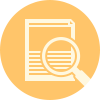![]()
検索機能
❷ 個別入力または、一括入力いづれかの方法で形名を検索します。
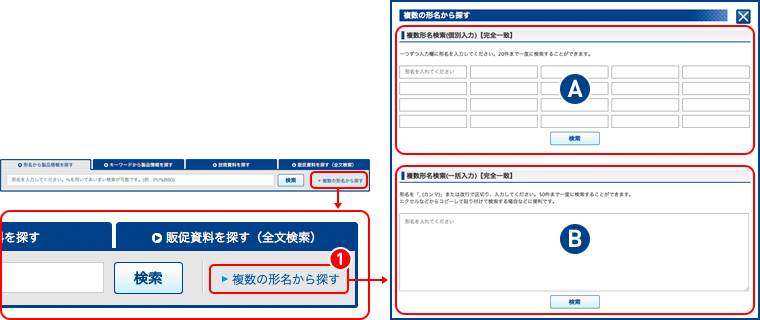

クリップする方法
❶ チェックボックスにチェックを入れ、
❷「選択した製品をクリップ」ボタンをクリックします。クリップできる数は最大20件までです。
![]()
❸ クリップすると、「クリップ済み」に表示 が切り替わります。「クリップ済み」をクリックするとクリップリストから削除することができます。
![]()
1件ずつクリップしたい場合は、❹「クリップ」をクリックします。
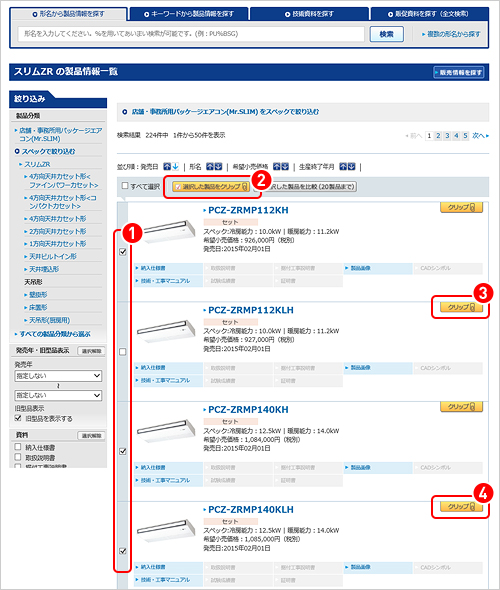

クリップリストを開く方法
クリップリストを開く場合は、❶「クリップリストを開く」ボタンをクリックします。
![]()
5件以内の参照は、❷ のボタンをクリックします。
![]()
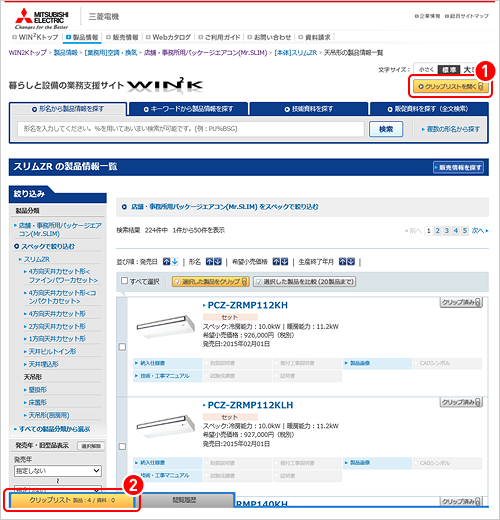
❸ からクリップリストを開くこともできます
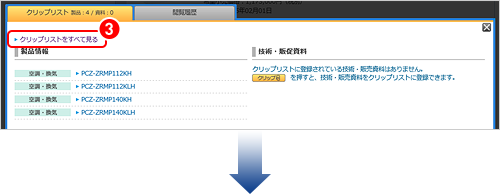
形式ごとの資料を一括ダウンロード
❶ 印(黒点)がついてる資料がダウンロード可能な資料です。
❷ ダウンロードしたい形名の「ダウンロード」ボタンをクリックします。
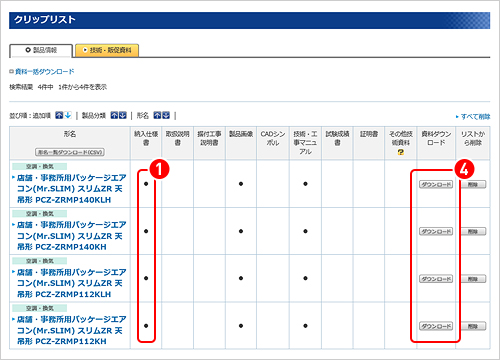

❸ 必要な資料にチェックを入れ、電源周波数を選択します。
❹「チェックした資料をダウンロードする」ボタンをクリックすると、ダウンロードが開始されます。ファイル容量が大きいと、ダウンロードに時間がかかる場合があります。
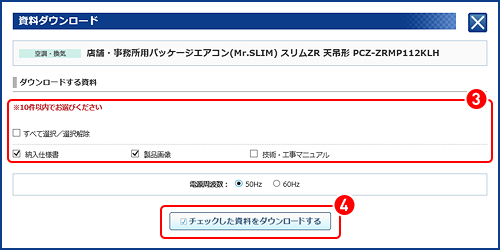
資料の種類ごとに一括でダウンロードすることも可能です。
詳しいダウンロード方法はこちら→
![]()
製品資料、技術資料、販促資料などの各種検索機能へ素早く移動できます。

製品を探す
製品の分類や条件を絞り込んで目的の製品を探すことができます。
換気扇・ロスナイ製品は、製品検索と合わせて、風量や静圧などの条件を指定し能力の判定ができる専用の能力判定ページをご利用ください。
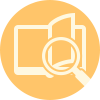
技術資料を探す
資料名・キーワードや製品の分類から技術資料を探すことができます。
目的の技術資料の特定には、製品形名が必要な場合がございます。事前にお手元にご用意ください。
【表示に関する注意事項】
旧型品の表示について
本サイトでは、「生産を終了した製品」(生産終了品、生産中止品)について、「旧型品」という呼び名で統一しております。
価格の表示について
価格は希望小売価格(税抜き)です。配達・設置調整・据付工事等の費用は含まれません。